发布时间:2021-01-12 13: 29: 14
在电脑运行过程中,温度是一个重要参数,温度的数据可以直观反映计算机硬件设备的运行情况的好坏,那么我们可以如何检测计算机的温度呢?
小编今天就为大家介绍一款专业的检测软件——AIDA64的温度检测功能该怎么用。
一、传感器检测
CPU温度是传感器的一项重要检测项目,用户可以通过多种途径查看温度检测结果。
1.传感器窗口
在操作界面中,我们可以查看CPU的实时温度:点击左侧“计算机”菜单下的“传感器”,会在窗口中看到CPU及其内核、二极管的温度。
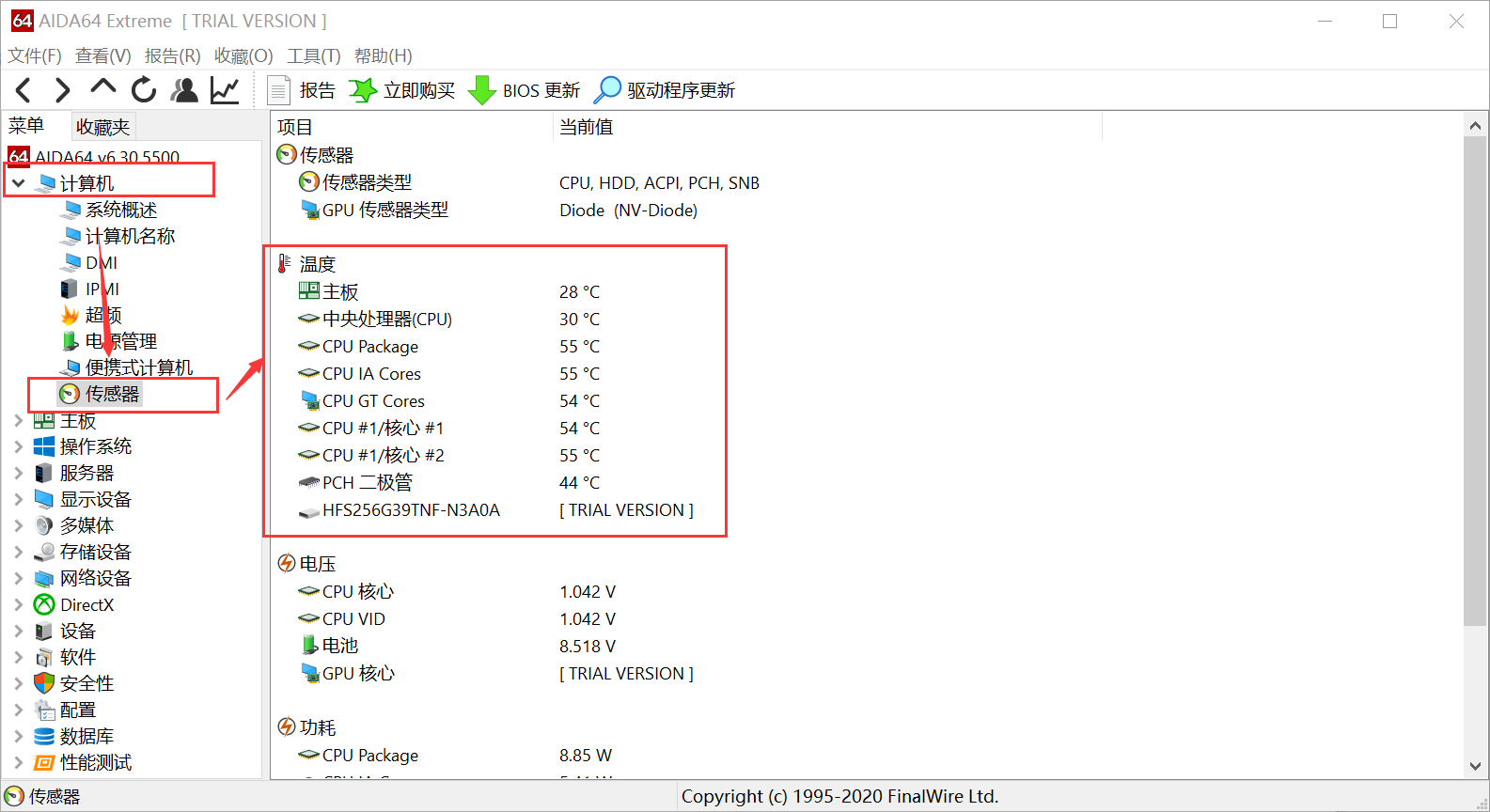
图1:传感器窗口
一般来说,主板和CPU温度都会比较低,较为接近室温,CPU内核和二极管这类温度会高一点,在负载不强的状态下,这个温度在五十到六十摄氏度是比较正常的,在CPU的升温范围内。
2.屏显面板
AIDA64的屏显面板是它的亮点功能之一,用户可以直观地了解各种运行参数,更好地掌握计算机运行性能。
点击“文件”——“设置”,进入设置窗口。
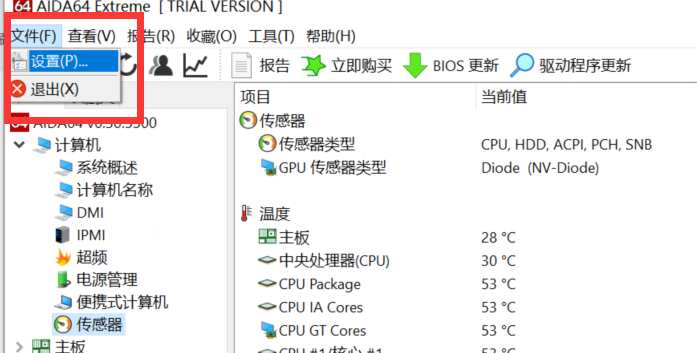
图2:设置窗口的打开
在设置窗口中点击“硬件监视工具”,选择“OCD”,勾选“使用屏显面板显示”,再在“屏显项目”窗口中设置显示项目,就可以在小窗口中看到实时温度啦。
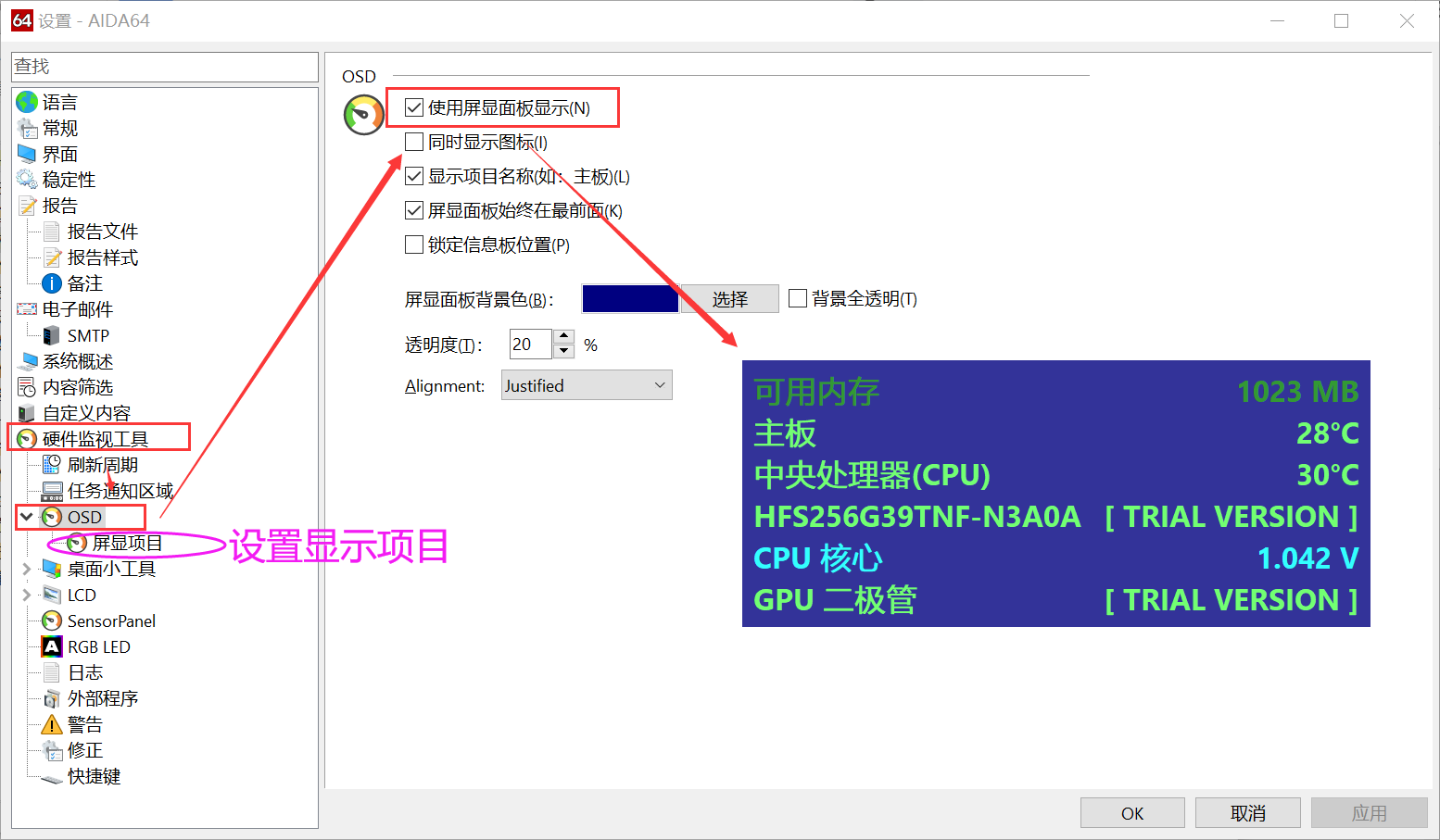
图3:屏显面板查看温度
3.任务通知区域
在任务通知区域,也就是显示屏右下角处,我们也可以设置显示CPU等的温度,有的操作系统支持用户在此处显示CPU温度,AIDA64的这个功能也是辅助性的。
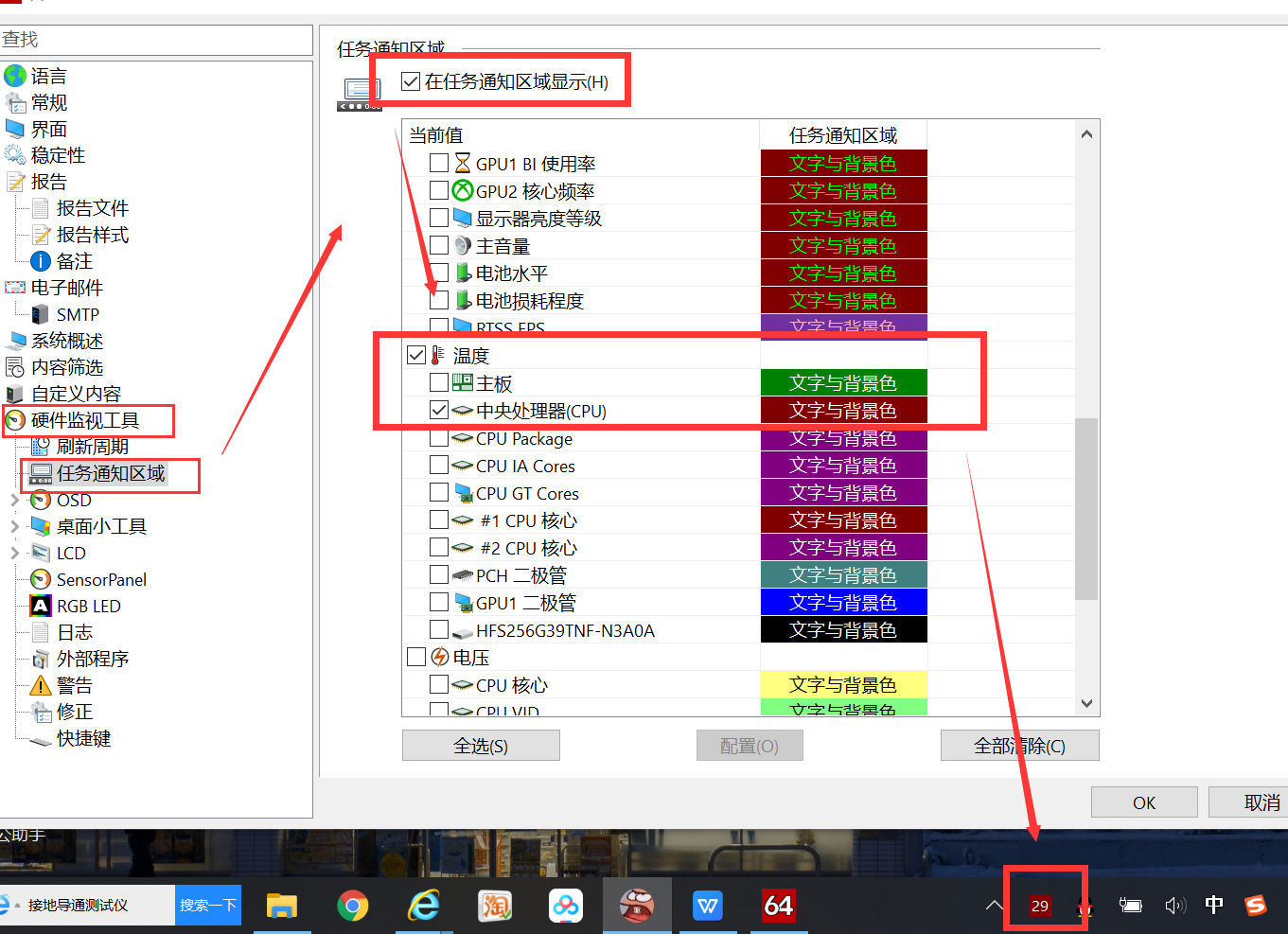
图4:任务通知区域显示
点击“硬件检测”——“任务通知区域”,可以设置在通知区域内显示的项目,我们勾选“CPU温度”,就会在这里看到。当然,也可以显示主板或其他内核温度。
二、CPUID
在“主板”—“CPUID”窗口中,可以看到计算机的CPU过热保护温度。
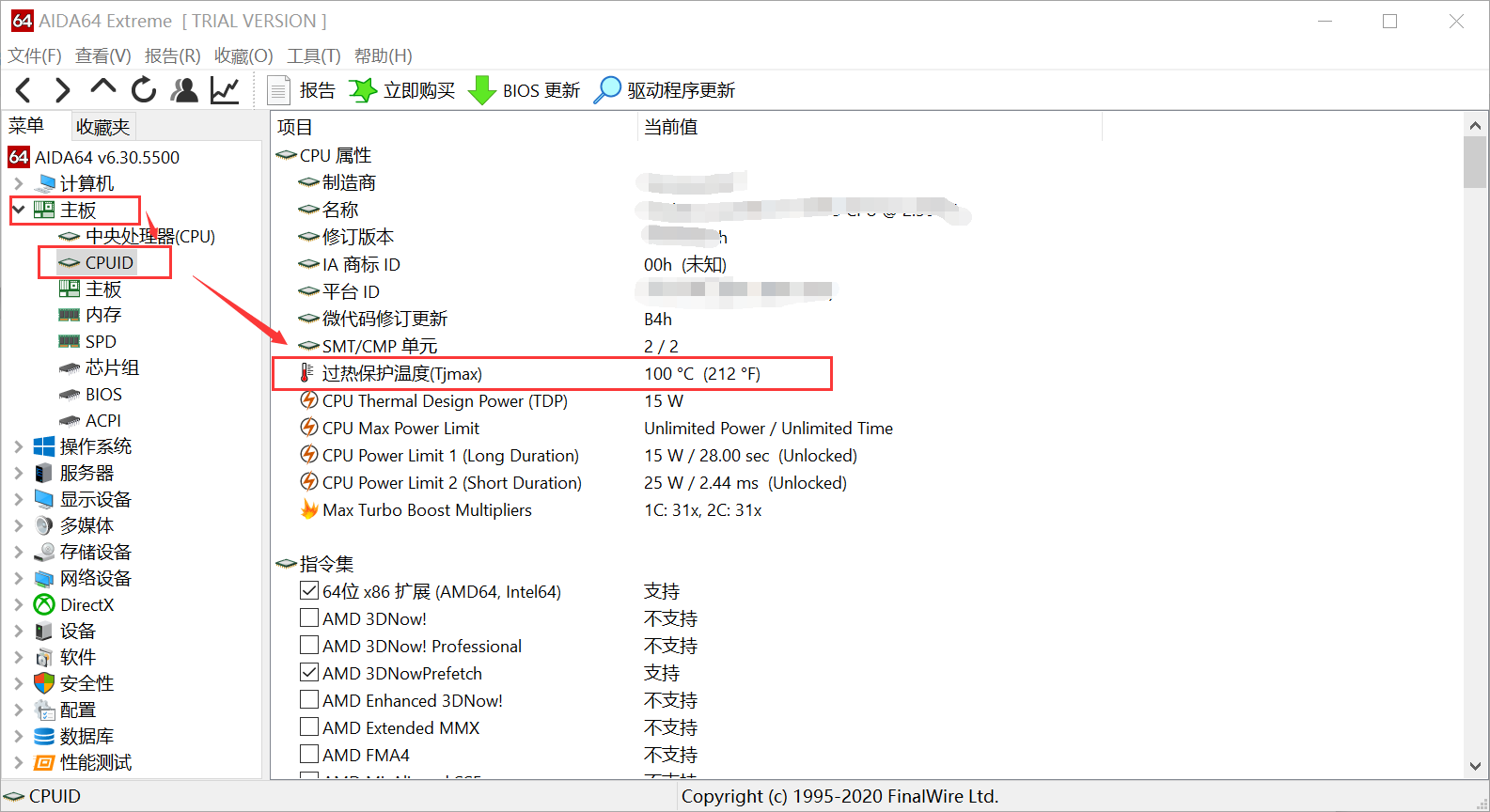
图5:CPUID界面
为了设备运行安全,CPU和显卡一般都会设置一个过热保护温度,小编这个CPU显示的过热保护温度就是100摄氏度,显卡大多设置为110摄氏度,超过这个临界值后,计算机会停止运行或直接关机以保护程序。
所以如果看到自己的CPU温度超过九十摄氏度,就要采取降温措施或停止高耗能程序的运行啦,温度过高是会对设备造成不可逆伤害的。
三、系统稳定性测试
除了上述功能,还有一个动态测试项目中也可以检测温度,就是系统稳定性测试。
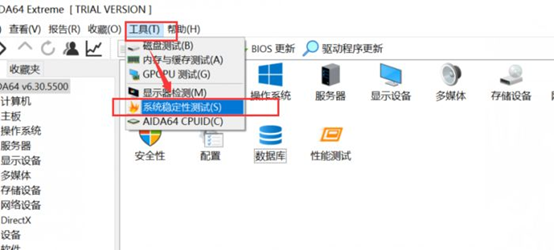
图6:系统稳定性测试的打开
在测试窗口中,我们需要为计算机添加负载,选择特定负载后,AIDA64会为您检测CPU运行时的温度和频率,从折线的走向可以看出CPU的实时温度和性能优劣:最高温度不超过八十五摄氏度、折线趋向稳定在一条直线范围内的检测结果是比较好的。
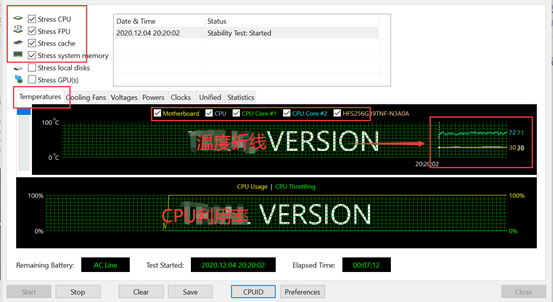
图7:测试窗口
但这是用来检测设备性能的,一般运行下不会到达这个负载量,也就是测试的是CPU的最高温度,不适用于日常运行中的温度测试。
四、小结
总结一下,小编主要为大家总结了三种AIDA64中的温度检测:传感器、过热保护温度和稳定性测试,其中较为重要的是第一种,传感器检测,这也是最常用的一种。
如果您希望看到自己设备运行过程中的实时温度,可以使用传感器检测中的几个方法;如果需要测试CPU的受压能力,也就是最高温度,可以使用系统稳定性测试的方法。
希望今天的分享可以对大家有所帮助,更多资讯请进入AIDA64中文网站查看!
作者:参商
展开阅读全文
︾
读者也喜欢这些内容:

怎么测试CPU是否正常?怎么测试CPU性能?
计算机的中央处理器(CPU)是系统的心脏,对其性能的影响至关重要。因此,CPU能否正常运转是一个电脑系统工作的关键,下面给大家介绍怎么测试CPU是否正常,怎么测试CPU性能的具体内容。...
阅读全文 >

AIDA64系统稳定性测试勾选哪几个?AIDA64系统稳定性测试要多久?
在当今数字化时代,计算机系统的稳定性对于用户体验和工作效率至关重要。AIDA64是一款强大的系统测试工具,通过其系统稳定性测试功能,用户能够全面评估计算机的性能和稳定性。而在进行AIDA64软件进行系统稳定性测试时,选择合适的项目十分重要,下面给大家介绍AIDA64系统稳定性测试勾选哪几个,AIDA64系统稳定性测试要多久的具体内容。...
阅读全文 >

AIDA64传感器怎么看 传感器性能参数了解
电脑主板传感器是计算机硬件中的重要组成部分,它能够监测和控制计算机的温度、电压、风扇转速等参数,保证计算机的稳定运行。主板传感器的工作原理是通过感知外部环境的变化,将这些变化转化为电信号,再通过主板上的芯片处理这些信号,最终反馈给计算机系统,实现对环境参数的监测和调节。AIDA64软件可以读取这些信息,并向用户作出反馈。关于AIDA64传感器怎么看,传感器性能参数了解的内容,本文向大家作简单介绍。...
阅读全文 >

CPU检测工具有哪些 CPU怎么检测好坏
随着Intel和AMD竞争加剧,CPU迭代迅速,性能提升明显,种类也越来越丰富。充分满足用户需求的同时,也给很多用户带来了困惑,为什么有的i7比不过i5,为什么有的i3比很多i5和i7性能更强?这就需要借助专业的工具对CPU进行检测,CPU检测工具有哪些,CPU怎么检测好坏,本文结合实例,向大家作简单介绍。...
阅读全文 >